使用新 SQL 编辑器与同事协作
重要
此功能目前为公共预览版。
Azure Databricks UI 中的内置 SQL 编辑器已经过重新设计,可增强协作并引入新功能来提高 SQL 开发速度。 许多基本查询和可视化功能与经典 SQL 编辑器相同。
本文介绍了如何访问新 SQL 编辑器、管理查询和权限,以及如何使用 UI 中提供的新功能。 若要详细了解创作查询、浏览可用数据以及创建可视化等基本功能,请参阅在 SQL 编辑器中编写查询和浏览数据。
访问新 SQL 编辑器
如果为工作区启用了新查询编辑器,则目录和架构下拉列表选择器右侧会显示“新 SQL 编辑器”切换开关。 在窄显示器上,可以通过单击目录和架构选择器右侧的串形菜单 来查找“![]() 新 SQL 编辑器”切换开关。
新 SQL 编辑器”切换开关。
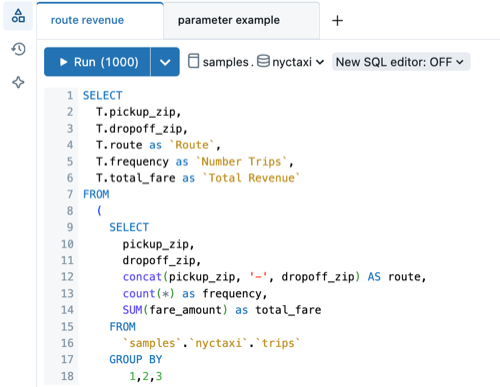
可为拥有的任何查询启用新编辑器。 为此,请按照以下步骤操作:
- 单击“新 SQL 编辑器:关闭”。 此时会打开“新 SQL 编辑器”弹出菜单。
- 默认情况下选中“应用于我的所有查询”复选框。 保留此设置,以便为拥有的所有查询启用编辑器。
- 若要仅为活动查询启用新编辑器,请取消选中“应用于我的所有查询”复选框。
- 将“新 SQL 编辑器”切换开关设置为“打开”。
新 SQL 编辑器不能用于所有查询。 如果以下任一情况属实,则无法为查询切换到新 SQL 编辑器:
- 你不拥有查询。
- 查询包含不受支持的“基于查询的下拉列表”或“范围”参数类型。 请参阅使用查询参数。
当启用新 SQL 编辑器时,查询会在新 UI 中重新打开。 在运行查询之前,结果集为空。
注意
查询结果将与所有协作者共享。
共享查询
新编辑器中共享查询的权限基本保持不变,但支持实时协作存在一些差异。 请参阅配置查询权限,了解“以所有者身份运行”和“以查看者身份运行”凭据设置。 请参阅查询 ACL,了解如何管理对查询对象的访问。
新 SQL 编辑器分两部分处理权限:
交互式执行:新 SQL 编辑器中的查询始终使用“以查看者身份运行”凭据运行。 任何有权访问查询的用户都可访问查询结果。 具有“可编辑”权限或更高权限的用户可修改共享查询草稿。 此外,具有“可查看”权限或更高权限的任何人都可看到未保存的编辑。 用户必须至少对关联仓库拥有“可使用”权限才能运行查询。
凭据设置 警报、工作流和旧仪表板的权限设置与经典 SQL 编辑器的权限设置相同。 根据偏好,可以使用所有者或查看者的凭据执行这些资产。
对查询进行源代码控制
Databricks Git 文件夹支持 Databricks SQL 查询文件(扩展:.dbquery.ipynb)。 可以使用 Git 文件夹对查询文件进行源代码管理,并与访问同一 Git 存储库的 Git 文件夹在其他工作区中共享它们。 如果在 Databricks Git 文件夹中提交或克隆查询后选择退出新的 SQL 编辑器,请删除并重新克隆该 Git 文件夹以避免异常行为。
保存查询
新 SQL 编辑器中的查询内容会持续自动保存。 “保存”按钮控制草稿查询内容是否应用于相关资产,如旧仪表板、工作流或警报。 如果查询与“以所有者身份运行”凭据共享,则只有查询所有者可以使用“保存”按钮传播更改。 如果凭据设置为“以所有者身份运行”,则具有至少“可管理”权限的任何用户都可以保存查询。
实时协作处理查询
共享查询后,可通过协作编辑进行合著或调试查询。 编辑者还可以对各个代码行添加注释,以提出问题或添加建议。
方向
本部分重点介绍 UI 中的主要差异,并介绍如何查找和使用可用的功能。
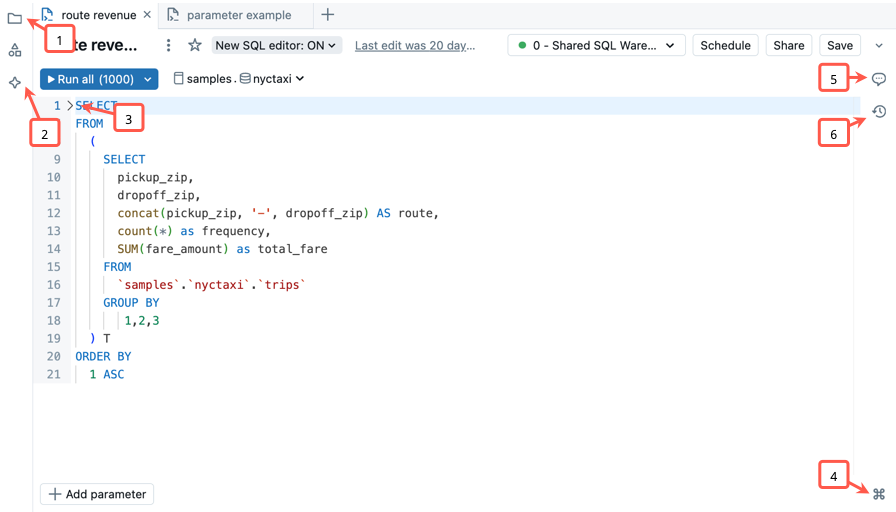
- 访问工作区文件系统:可直接从 SQL 编辑器访问和组织工作区对象。
- 使用集成的 Databricks 助手:与助手聊天以帮助编写、优化或理解查询。 从侧面板运行助手生成的代码。
- 折叠代码部分:单击代码块左侧的折叠箭头以有选择地隐藏和展开代码部分。 这可以使处理大文件变得更容易。
- 打开命令面板:命令面板包括常见操作、键盘快捷键、自定义主题和链接,可帮助快速找到所需的内容。 打开后,使用搜索栏查找特定的工具和快捷方式。
- 对代码的注释:向代码添加注释以增强协作。
- 查看版本历史记录:查看查询的最近更改。
使用键盘快捷方式
新的 SQL 编辑器包含许多内置键盘快捷方式,可帮助你快速工作。 下表标识常用键盘快捷方式。
| 功能 | macOS 快捷方式 | Windows 快捷方式 |
|---|---|---|
| 运行查询 | Cmd + Enter |
Ctrl + Enter |
| 运行单个突出显示的语句 | Cmd + Shift + Enter |
Ctrl + Shift + Enter |
| 自动完成 | Ctrl + Space |
Ctrl + Space |
| 增加字号 | Option + +(加号键) |
Alt + +(加号键) |
| 减小字号 | Option + -(减号键) |
Alt + -(减号键) |
| 格式化 SQL 代码 | Cmd + Shift + F |
Ctrl + Shift + F |
| 查看所有快捷方式 | Esc 然后 H |
Esc 然后 H |
浏览所有结果
可将每个语句的输出与多个结果语句进行比较。 从单个编辑窗口运行多个 SQL 语句时,可以使用屏幕底部附近的“输出”面板中的 UI 来滚动浏览不同的结果集。
参数语法更改
使用双大括号 ({{}}) 指示参数的查询必须经过修改才能在新 SQL 编辑器中运行。 新 SQL 编辑器使用与其他 Databricks 工具(如 AI/BI 仪表板、AI/BI Genie 和笔记本)相同的参数语法。
新 SQL 编辑器中的参数是使用命名参数语法定义的。 命名参数是查询中以冒号为前缀的参数,例如 :parameter_name。
请参阅 SQL 参考文档的命名参数标记。 有关将参数语法从经典 SQL 编辑器转换为命名参数标记的示例,请参阅命名参数语法示例。
禁用新 SQL 编辑器
若要禁用新 SQL 编辑器,请使用以下步骤:
- 单击“新 SQL 编辑器:打开”。 此时会打开“新 SQL 编辑器”弹出菜单。
- 将“新 SQL 编辑器”切换开关设置为“关闭”。
- 在确认对话框中,选择仅为活动查询或所有符合条件的查询禁用新编辑器。
- 取消选中“为所有符合条件的查询禁用”。 如果要仅为活动查询禁用新编辑器,请保留此设置。
- 若要为所有查询禁用新 SQL 编辑器,请选中“为所有符合条件的查询禁用”复选框。
工作区管理员可以通过访问预览门户在工作区级别关闭预览。 请参阅管理 Azure Databricks 预览版。